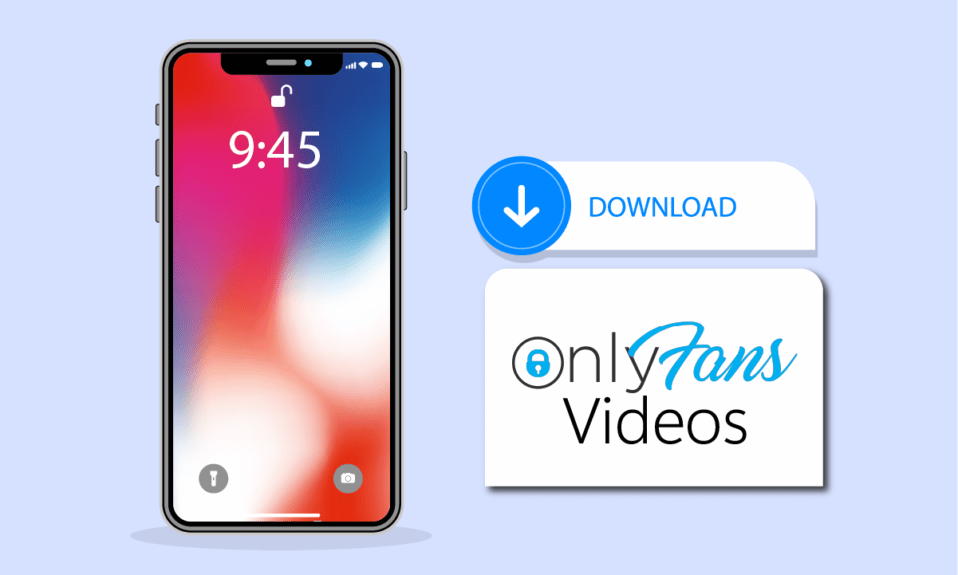
Som andre sosiale medieplattformer, som YouTube, tilbyr også OnlyFans en plattform for å presentere talent. En viktig forskjell er at tilgang til innhold krever betaling. Dette gjør det også til en arena for inntjening gjennom videoer og bilder. For de som allerede er brukere er plattformens funksjoner kjent, men for de som ønsker å vite hvordan man laster ned OnlyFans-videoer på iPhone, eller hvordan man lagrer innhold lokalt, er vi her for å hjelpe. Les videre for å lære mer!
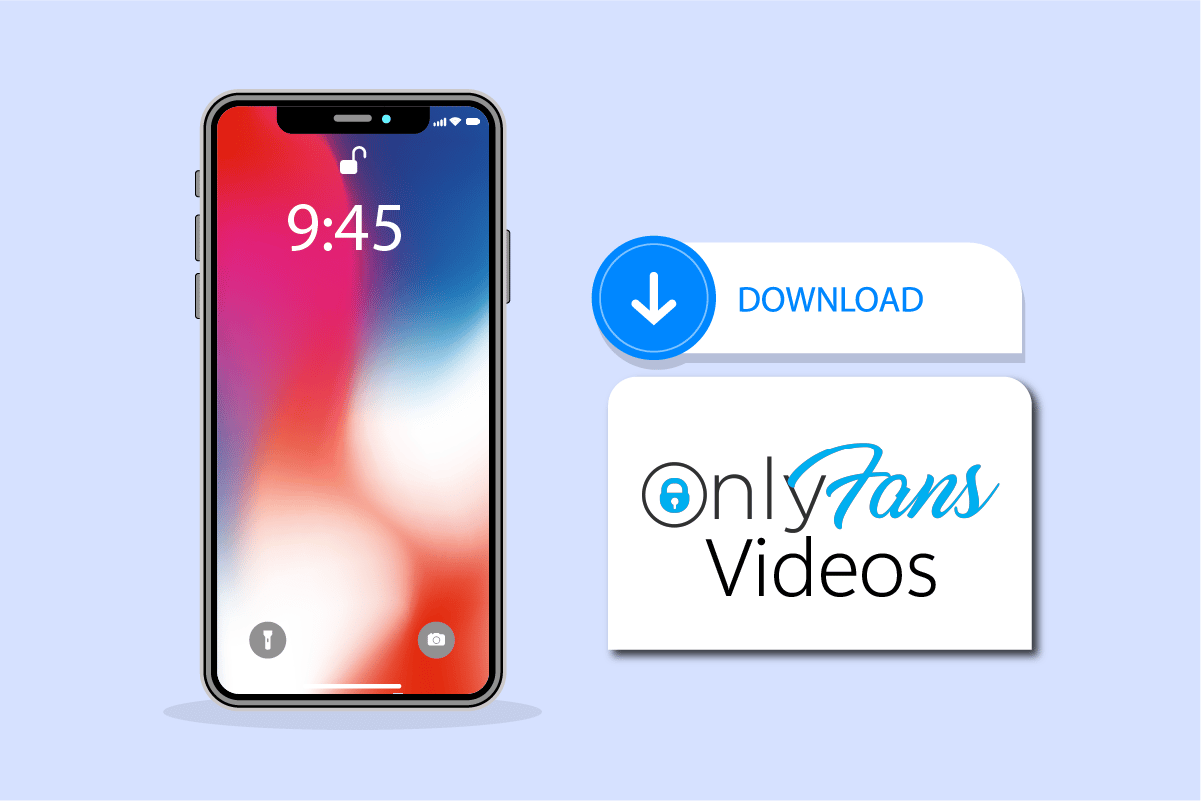
Hvordan laste ned OnlyFans-videoer på iPhone
Det finnes metoder for å umiddelbart lagre ønsket innhold fra OnlyFans. Men før vi ser på disse metodene, er det viktig å forstå hvorfor enkelte videoer kan være vanskelige å laste ned på iPhone.
Hvorfor fungerer ikke nedlasting av OnlyFans-videoer på iPhone?
Flere faktorer kan hindre nedlasting av videoer på iOS, men tre årsaker er mer utbredt:
- Problemer med nettlesertilkobling, spesielt for brukere som forsøker å laste ned videoer via Safari.
- Problemer relatert til bufring i telefonen.
- Geografiske begrensninger. Tilgangen til innhold kan være begrenset i enkelte regioner.
Er det tillatt å ta skjermbilder på OnlyFans?
Absolutt. OnlyFans sine retningslinjer indikerer at betalt innhold er brukerens eiendom, og dette inkluderer muligheten til å ta skjermbilder.
Kan innhold lastes ned fra OnlyFans?
Ja, det er mulig å laste ned innhold fra OnlyFans. Det kreves derimot en aktiv brukerprofil. Opprett en konto via innloggingssiden på OnlyFans i en nettleser på datamaskinen din. Deretter er det relativt enkelt å lære hvordan du laster ned videoer.
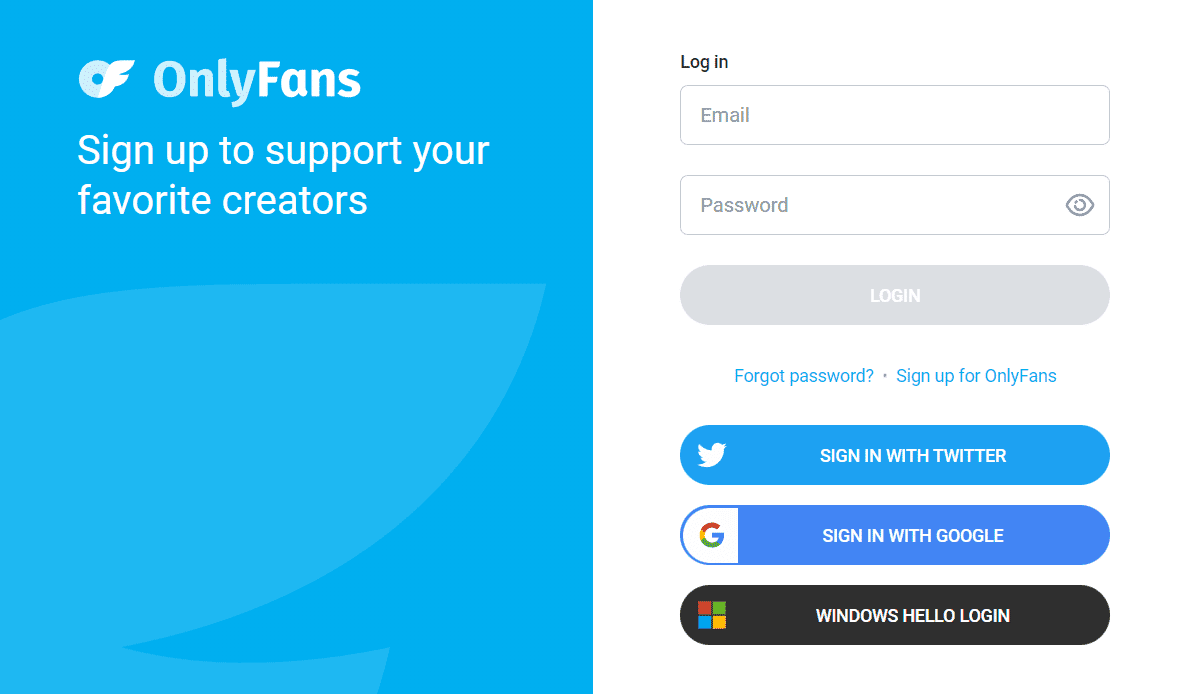
Hvordan lagre en OnlyFans-video?
Følg disse trinnene for å lære å lagre videoer fra OnlyFans på din iPhone.
Merk: Du må ha en OnlyFans-konto for å laste ned videoer.
1. REGISTRER DEG eller LOGG INN på din OnlyFans-konto.
2. Finn og trykk på ønsket innlegg du vil laste ned.
3. Trykk på ikonet med tre prikker på innlegget.
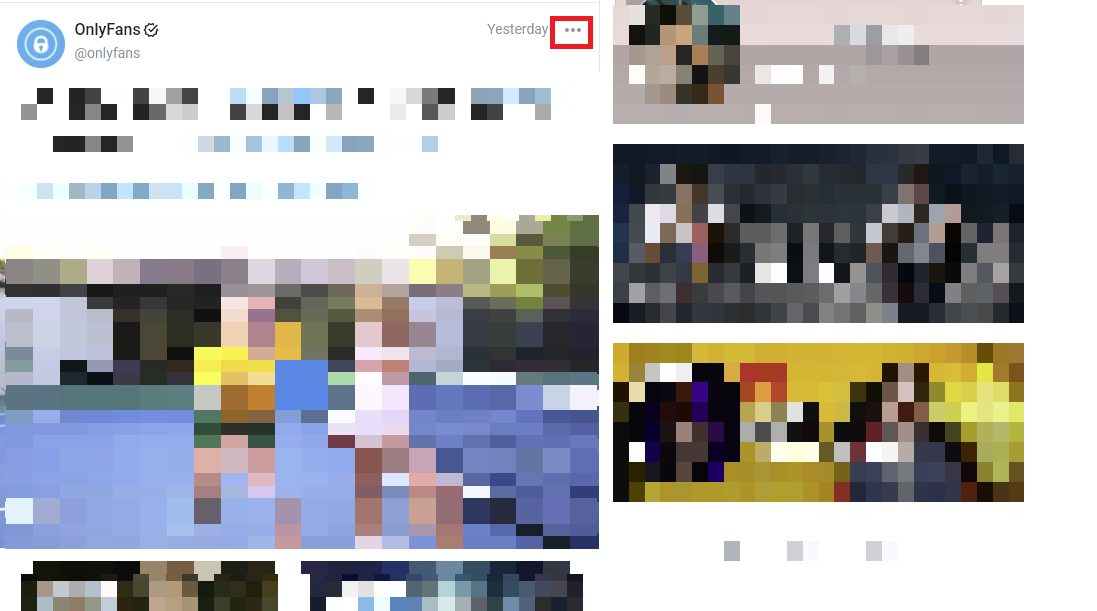
4. Velg «Lagre innlegg» for å laste det ned.
Hvordan laste ned OnlyFans-videoer på iPhone?
Den enkleste måten å laste ned OnlyFans-videoer på iOS, er å bruke den innebygde skjermopptaksfunksjonen på din iPhone.
Merk: Denne fremgangsmåten gjelder for iPhone 13-brukere.
1. Start OnlyFans-appen på din iPhone.
2. Åpne videoen du ønsker å laste ned.
3. Trykk på opptaksikonet i iPhone-menyen.
4. Spill av videoen og la den ta opp.
5. Stopp opptaket ved å trykke på opptaksikonet igjen.
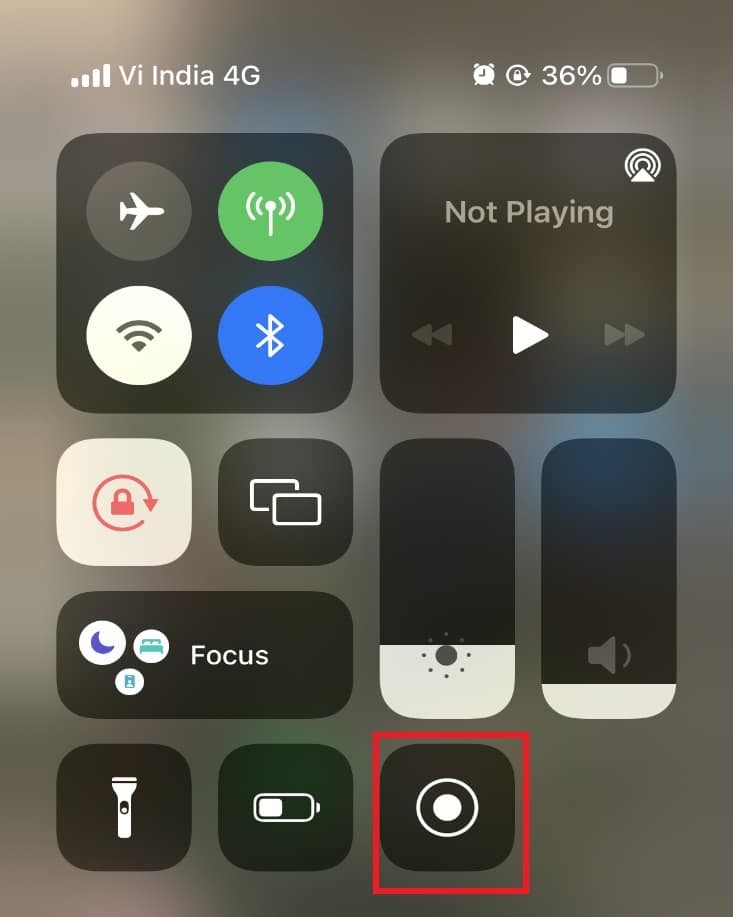
Får skaperne varsel om at videoene deres lastes ned?
Nei, OnlyFans varsler ikke brukerne eller kontoeiere om at videoene deres lastes ned. Dette gjelder alle typer nedlastning, inkludert skjermopptak.
Finnes det en OnlyFans-app for iPhone?
Ja, OnlyFans TV-appen er tilgjengelig for iPhone-brukere som ønsker å se innhold på smarttelefonen. En viktig forskjell er at appen ikke viser eksplisitt innhold, som nettsiden gjør. Slik laster du ned appen:
1. Åpne App Store på din iPhone og søk etter OFTV-appen.
2. Trykk «HENT» for å laste den ned.
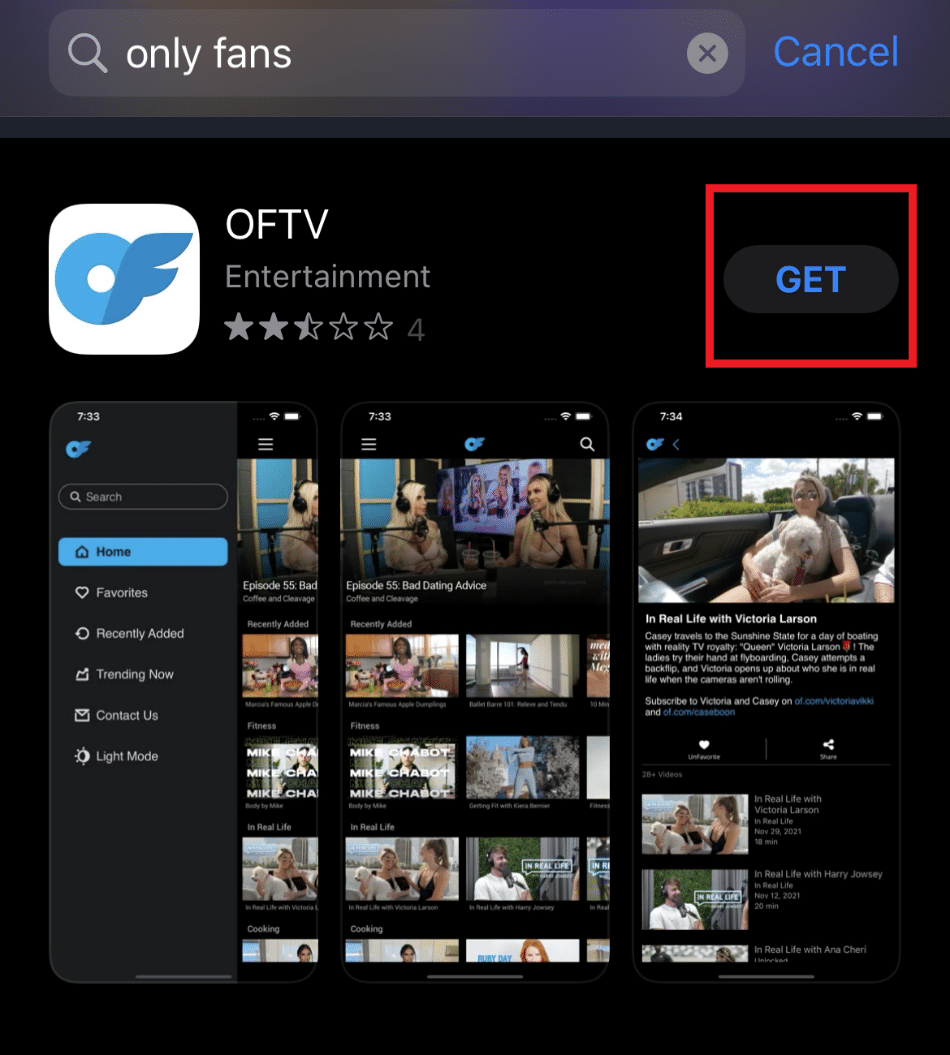
Hvordan laste ned OnlyFans på iPhone?
Det er enkelt å laste ned OnlyFans-appen til din iPhone.
1. Åpne App Store på din iPhone.
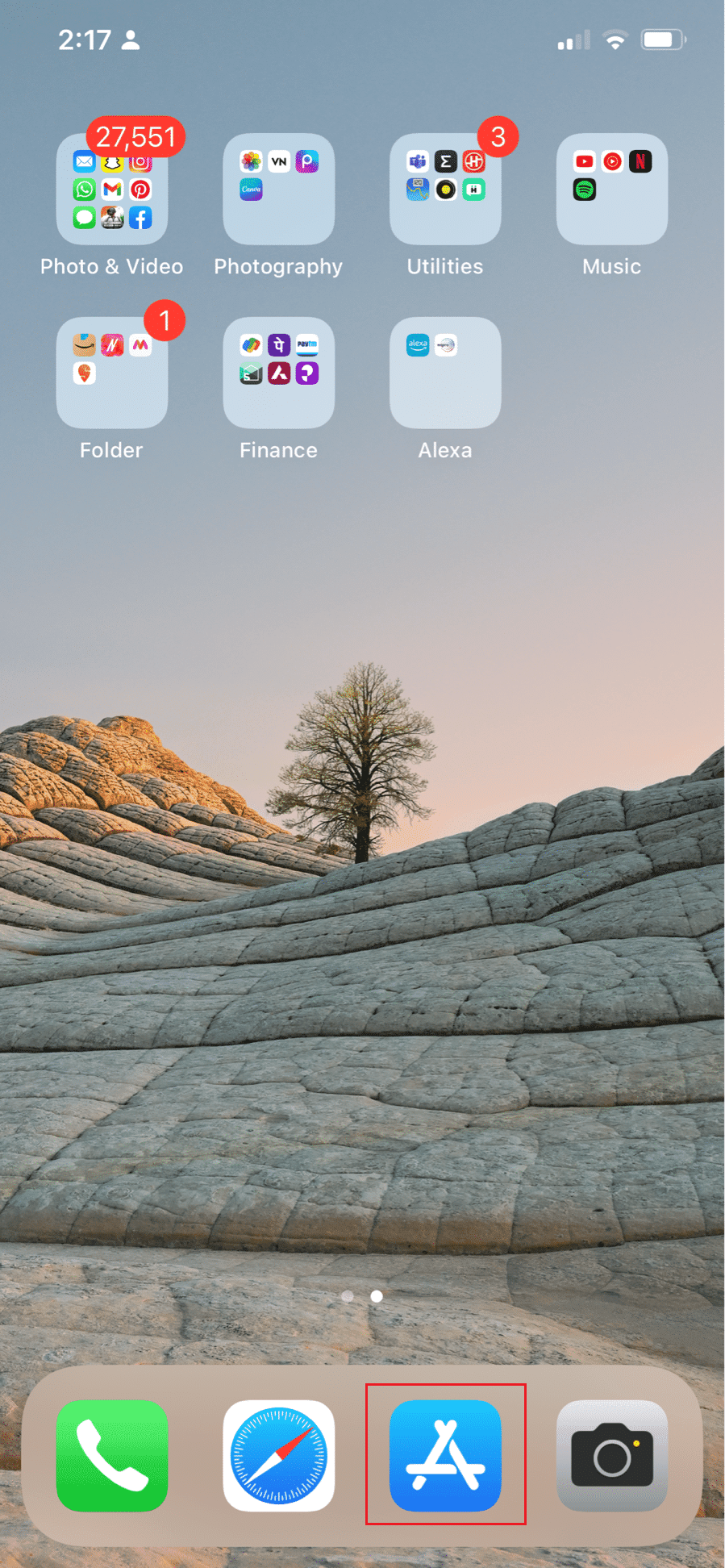
2. Søk etter OFTV i søkefeltet.
3. Velg «HENT» for å laste ned appen.
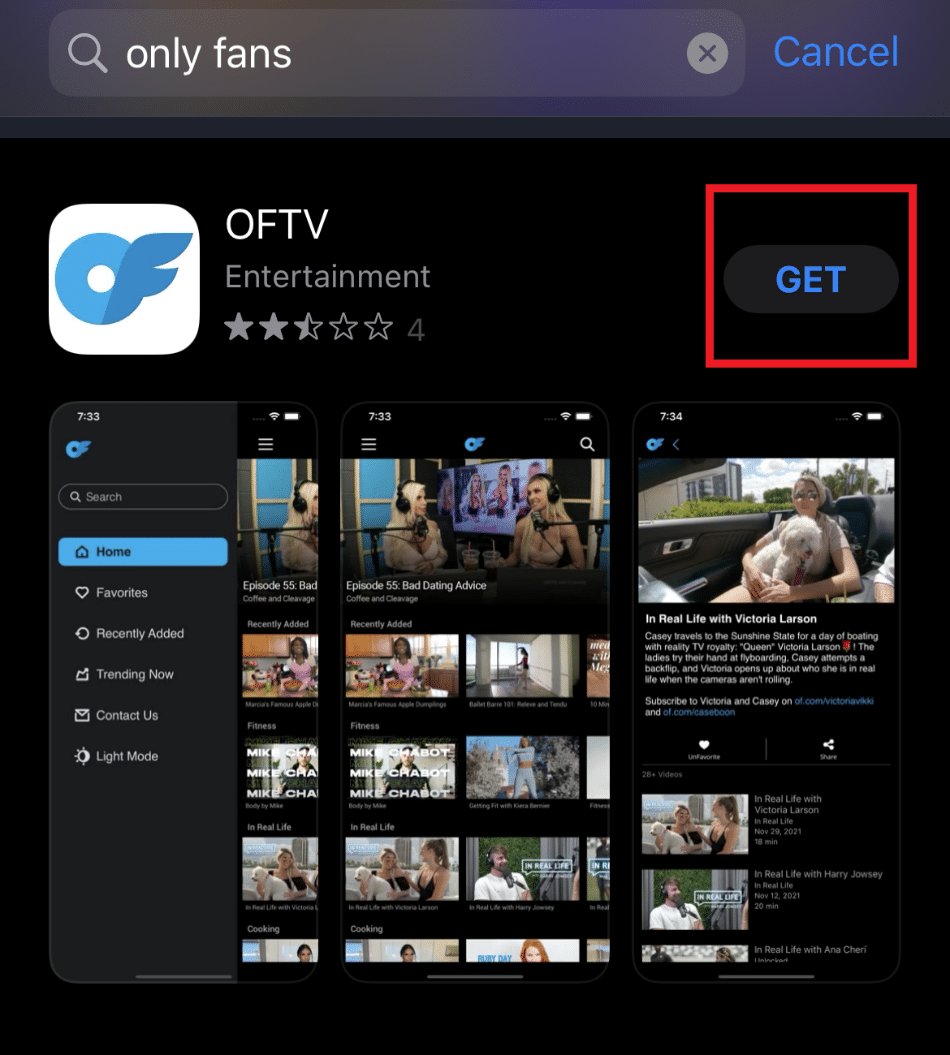
Hvilken er den beste videonedlasteren for OnlyFans på iOS?
Det finnes flere alternativer for å laste ned OnlyFans-videoer på iOS. En populær metode er å bruke apper for videonedlasting. Appen «Video Saver PRO + Cloud Drive» er et eksempel som kan benyttes.
1. Start App Store på din iPhone.
2. Søk etter «Video Saver PRO+ Cloud Drive»-appen.
3. Trykk på «HENT» for å laste den ned.
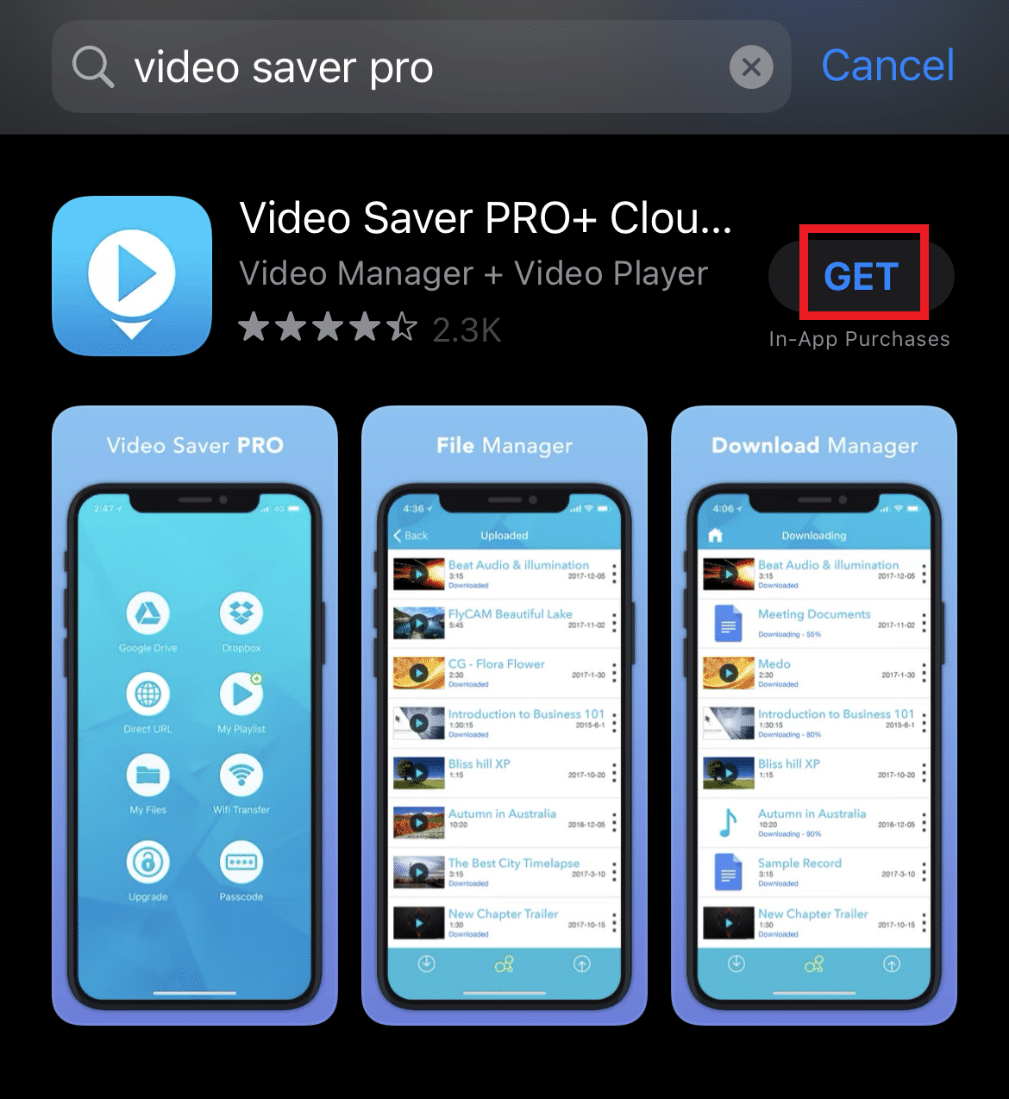
Hvordan få OnlyFans-varsler på min iPhone?
Følg trinnene nedenfor for å aktivere varsler for OnlyFans-appen.
Merk: OnlyFans-appen må være installert for å motta varsler.
1. Åpne Innstillinger på din iPhone.
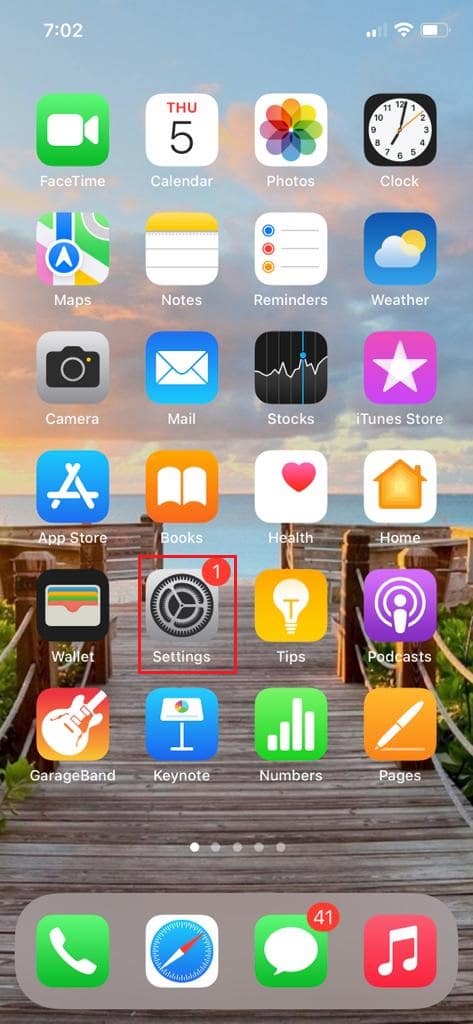
2. Trykk på «Varsler».
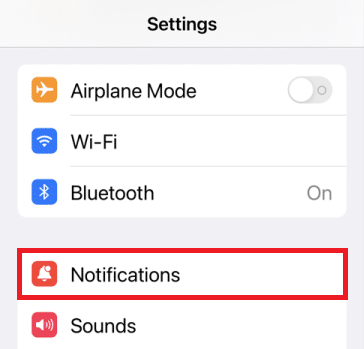
3. Finn OnlyFans-appen, og aktiver varslingsbryteren.
***
Vi håper denne artikkelen har gitt deg den informasjonen du trenger om nedlasting av OnlyFans-videoer på iPhone. Ta gjerne kontakt med spørsmål eller forslag i kommentarfeltet nedenfor. Del gjerne hvilket tema du ønsker å lære om i vår neste artikkel.